Eksportowanie materiałów wideo może często stanowić wyzwanie, zwłaszcza jeśli chodzi o wybór odpowiednich ustawień dla różnych platform. W tym przewodniku dowiesz się, jak skutecznie przygotować treści wideo na platformy takie jak YouTube, Instagram i Facebook. Otrzymasz cenne wskazówki i triki, dzięki którym osiągniesz najlepsze rezultaty bez poświęcania zbędnego czasu na ustawienia.
Kluczowe wnioski Aby uzyskać optymalną jakość wideo dla różnych platform, ważne jest, aby wybrać odpowiednią szybkość transmisji i rozdzielczość. Upewnij się, że szybkość transmisji nie jest zbyt wysoka, aby zminimalizować rozmiar pliku przy jednoczesnym zachowaniu jakości. Skorzystaj z konkretnych specyfikacji platform i w razie potrzeby eksperymentuj z własnymi ustawieniami.
Przewodnik krok po kroku
Wybieranie ustawień eksportu
Po wyeksportowaniu wideo w programie Premiere Pro przejdź do opcji "Eksportuj multimedia". Tutaj masz możliwość wyboru spośród różnych ustawień wstępnych. Ustawienia te są specjalnie zoptymalizowane dla różnych platform. Zacznij od ustawień wstępnych YouTube 1080p, które już oferują rozdzielczość 1920 x 1080 pikseli i szybkość transmisji 16 Mbit.
Dostosowanie szybkości transmisji bitów dla YouTube
W przypadku YouTube szybkość transmisji 16 Mbit jest wystarczająca w większości przypadków. Jeśli jednak przełączysz się na jakość 4K, możesz być skłonny ustawić szybkość transmisji 40 Mbit. W tym przypadku należy zachować ostrożność, ponieważ 30 Mbit jest często bardziej odpowiednie do zmniejszenia rozmiaru pliku.
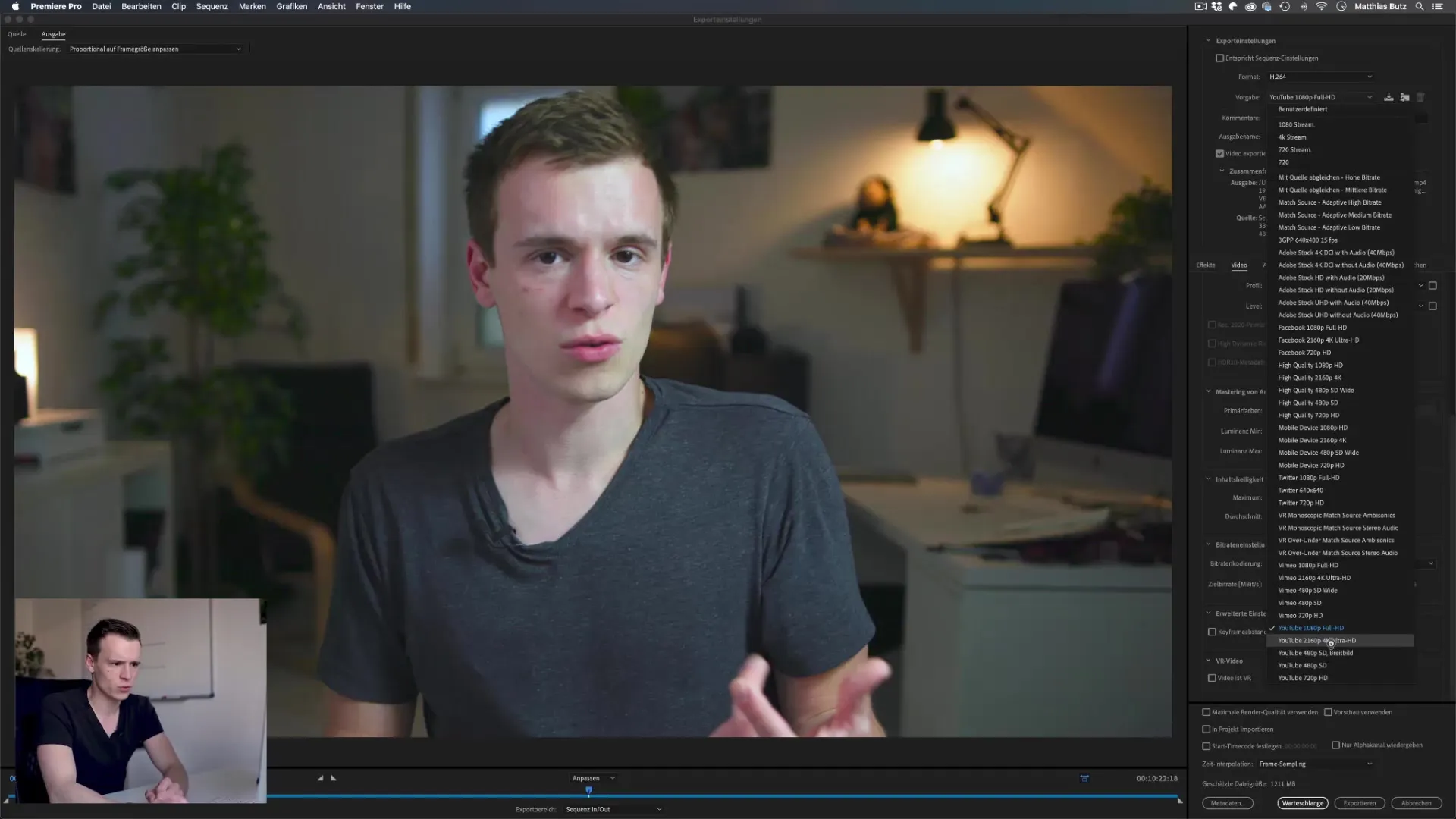
Wybór ścieżki przesyłania
Aby uprościć przesyłanie, możesz kliknąć YouTube w ustawieniach publikowania i zalogować się bezpośrednio. Oszczędza to kroków i pozwala szybko przesłać wideo, po prostu naciskając "Eksportuj".
Natywne przepływności
Należy pamiętać, że wysokie przepływności, takie jak 100 Mbit, spowodują powstanie zbyt dużego pliku, który zajmie więcej miejsca na dysku niż jest to pożądane. Zamiast tego należy trzymać się zalecanych przepływności, które ułatwiają przesyłanie i nie wpływają negatywnie na jakość filmów.
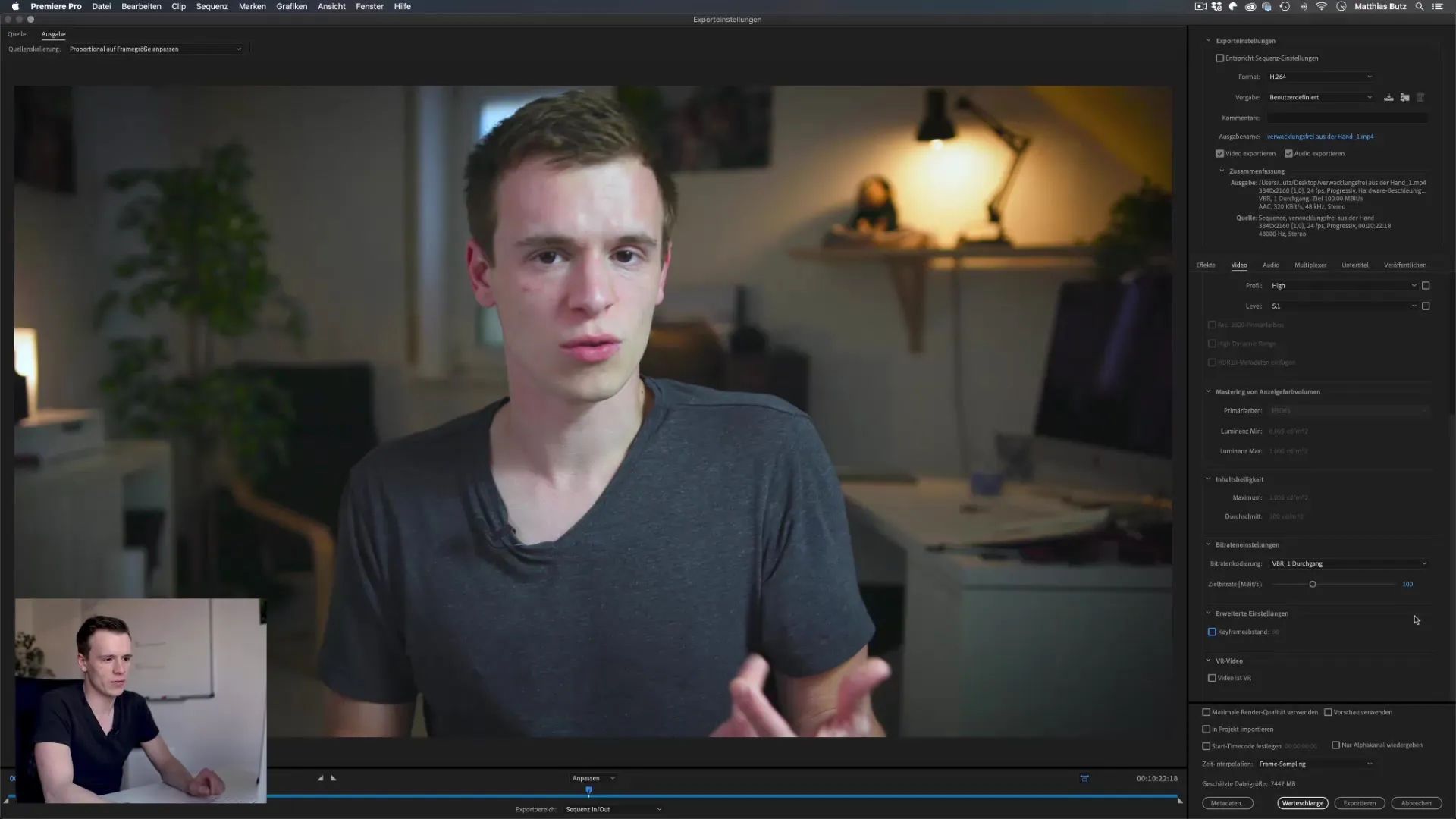
Ustawienia eksportu dla Instagrama
Istnieją określone specyfikacje dla Instagrama, których należy przestrzegać. Upewnij się, że eksportujesz przy 8 Mbit, ponieważ są to zalecane ustawienia dla platformy. W zależności od docelowego rozmiaru pliku, sensowne może być również użycie bitrate 8 Mbit dla filmów Full HD, aby zachować jakość bez przekraczania rozmiaru pliku.
Tworzenie niestandardowych ustawień wstępnych
Jeśli platforma, na którą chcesz przesłać plik, nie jest obecna w predefiniowanych ustawieniach, zawsze możesz utworzyć niestandardowe ustawienie wstępne. Zacznij od podstawowego ustawienia wstępnego, takiego jak ustawienie wstępne YouTube 1080p, i dostosuj ustawienia strony i szybkość transmisji bitów zgodnie z własnymi wymaganiami.
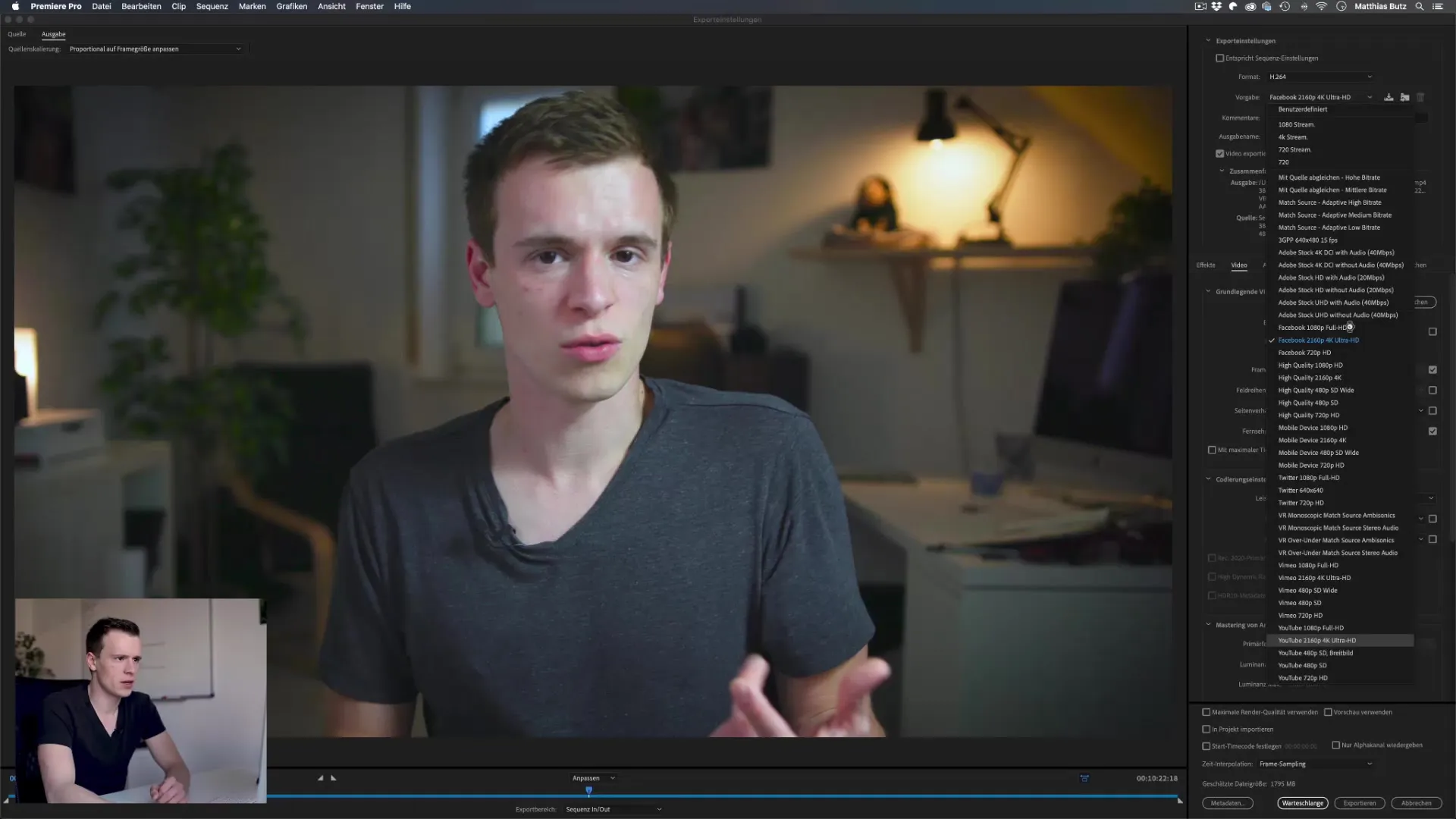
Używanie ProRes do podglądu
Jeśli chcesz utworzyć podgląd swojego wideo bez niepotrzebnej kompresji pliku, polecam użycie formatu ProRes. W tym celu należy wybrać ustawienia QuickTime, a następnie ProRes 422. Zapewnia to szybszy czas renderowania i dobrą jakość podglądu.
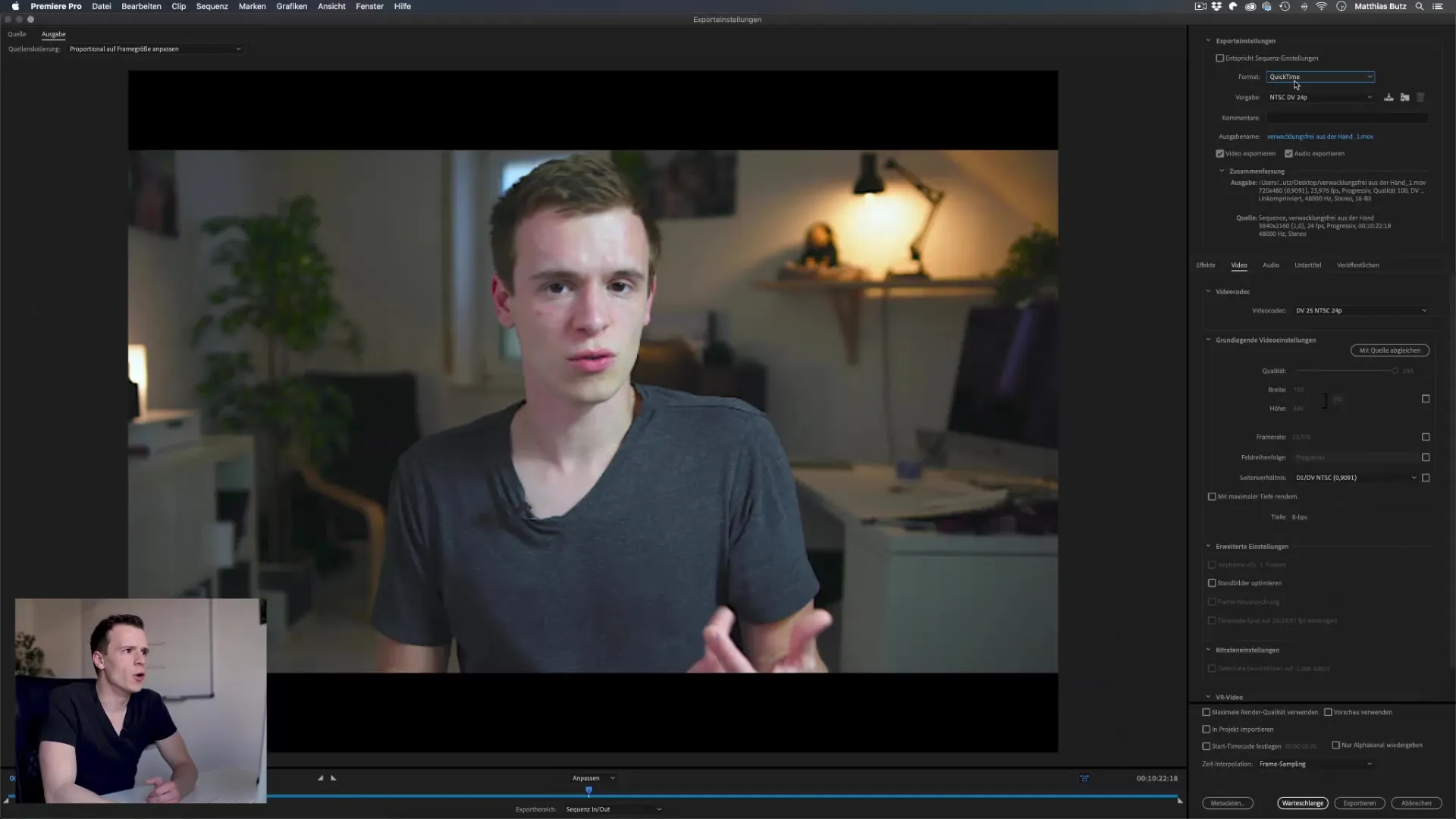
Ścieżka wyjściowa i eksport
Po zdefiniowaniu wszystkich ustawień należy wybrać ścieżkę wyjściową dla wideo, na przykład na pulpicie. Następnie kliknij "Eksportuj". Czas renderowania różni się w zależności od wybranych ustawień i komputera.
Przesyłanie i finalizacja
Od Ciebie zależy, czy klikniesz "Kolejka", czy bezpośrednio "Eksportuj". Rozpocznie się proces eksportu, a Ty możesz usiąść wygodnie i zrelaksować się.
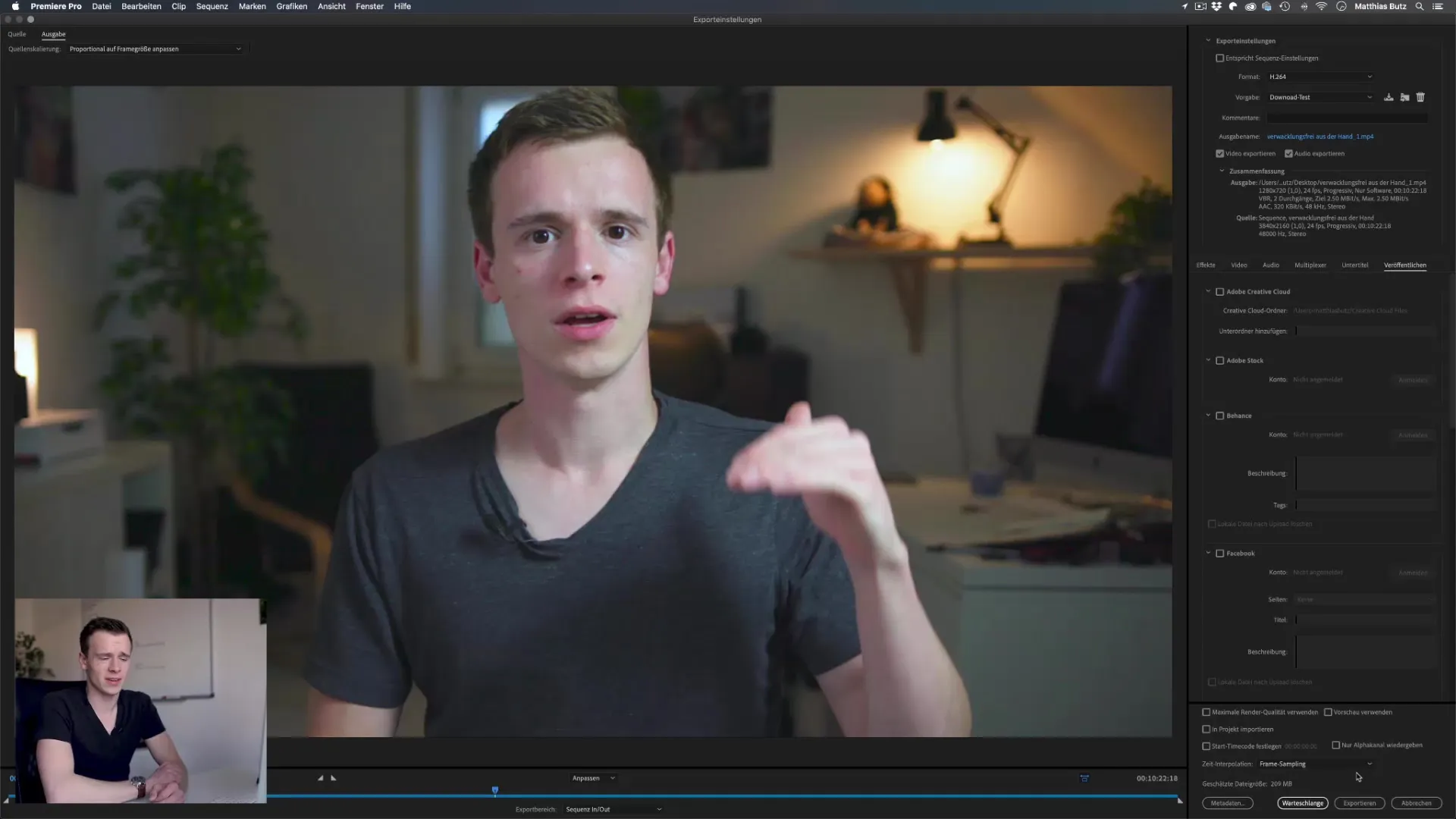
Wskazówka końcowa: tworzenie podglądów
Przydatną wskazówką jest użycie mniejszych rozmiarów eksportu dla podglądu. Znacznie skraca to czas oczekiwania i zapewnia szybszy przegląd edytowanej zawartości, nawet jeśli ostateczna jakość podglądu nie jest tak wysoka.
Podsumowanie - Premiere Pro CC: Optymalne ustawienia eksportu dla YouTube, Instagram i Facebook
Wybór odpowiednich ustawień eksportu w programie Premiere Pro ma kluczowe znaczenie dla zapewnienia najlepszej jakości filmów na różne platformy. Zwróć uwagę na zalecane szybkości transmisji bitów i użyj określonych ustawień wstępnych, aby zoptymalizować przepływ pracy i skrócić czas przesyłania.
Często zadawane pytania
Jak znaleźć optymalne ustawienia eksportu dla każdego filmu? Skorzystajz predefiniowanych ustawień wstępnych w programie Premiere Pro i dostosuj je do platformy.
Czy mogę zapisać niestandardoweustawienia wstępne? Tak, możesz zapisać niestandardowe ustawienia wstępne, aby użyć ich później.
Jaka jest zalecana szybkość transmisji bitówdla serwisu Instagram? 8 Mbit to zalecana szybkość transmisji bitów dla serwisu Instagram.
Który format jest odpowiedni do podglądu? Użyj formatu ProRes, aby uzyskać szybki podgląd i lepszy czas renderowania.
Co się stanie, jeśli wybiorę zbyt wysoki bitrate? Zbyt wysoki bitrate prowadzi do dużych rozmiarów plików i może utrudnić przesyłanie na platformę.


